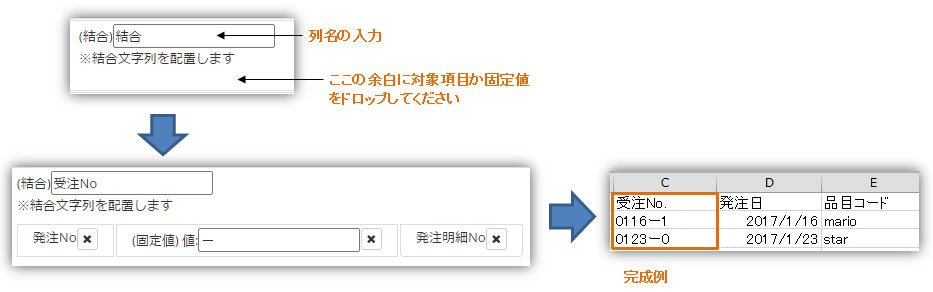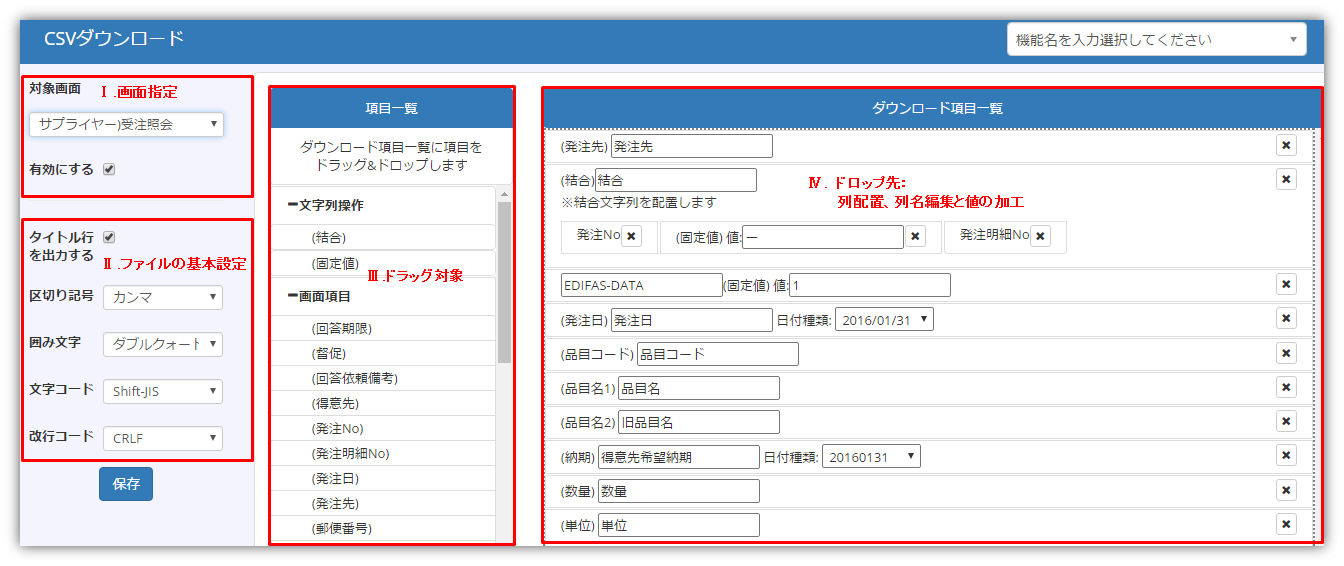
| CSVダウンロード |
各照会画面と取込画面で出力されるCSVファイルの編集定義を行う画面となります。
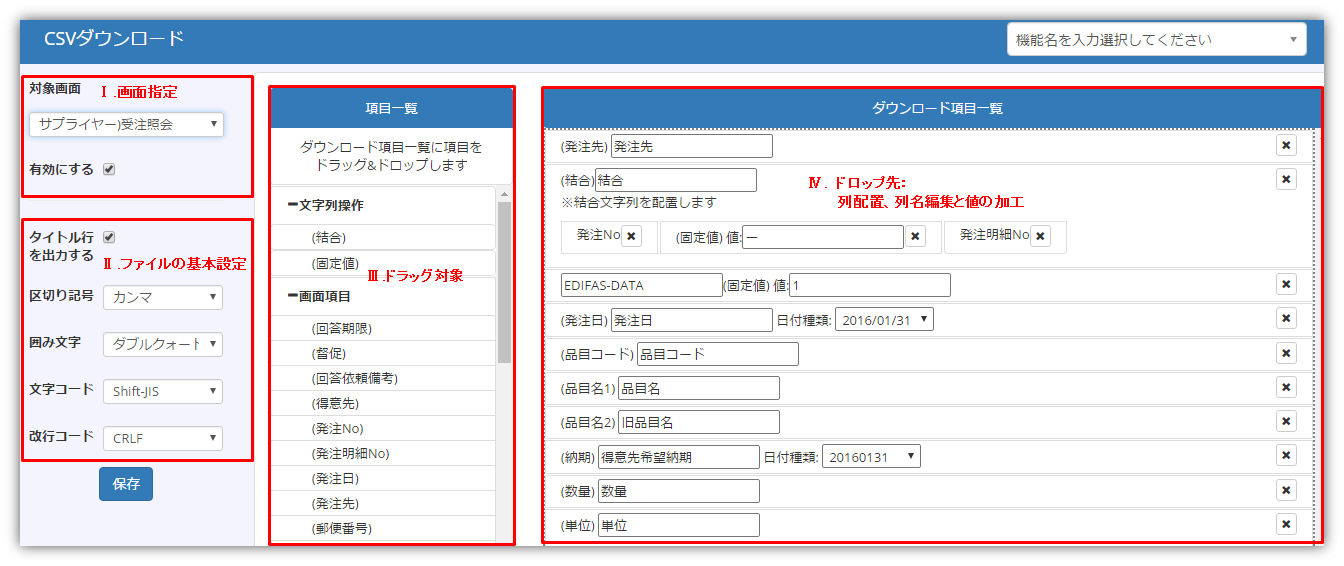
使用手順:
Ⅰ.ダウンロードファイルのカスタマイズをしたい画面を選択します。「有効にする」のチェックボックスにチェックを入れます。
|
|
Ⅱ.ファイルの基本設定を行います
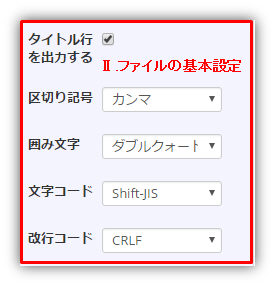 |
|
Ⅲ.項目一覧から実行したい操作と出力したい項目を選んで、右のⅣへドラッグアンドドロップします
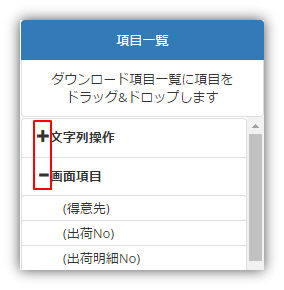 |
|
Ⅳ.ドロップ先で列の配置、列名の編集と及びデータの加工を行います
CSVファイルのカスタマイズ例:
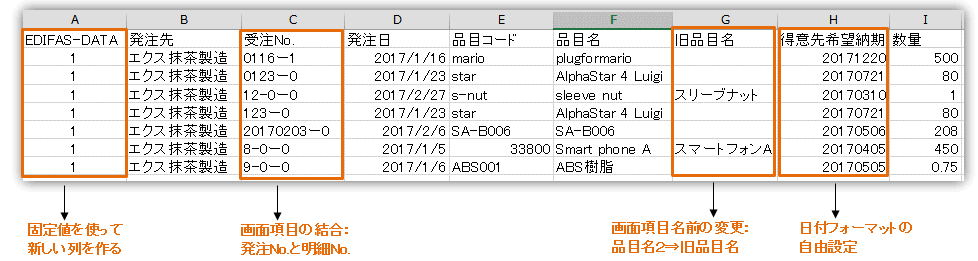
1.列順と列名の編集
・項目の並び順はCSVファイルの列の順番となります。ドロップ先内で上下の位置調整ができます。

・括弧内の文字は項目のデフォルト名となります。
隣のテキストボックス内の文字はCSVファイルの列名となり、変更可能です。
2.データ加工
・日付項目に対して出力フォーマットの指定ができます。


・文字列操作-固定値
① 固定値を単独の項目としてドロップするとCSVファイルに新しい列が作成されます。

② 固定値を結合ブロックにドロップすることもできます。詳しくは下の結合の説明図をご覧ください。
・文字列操作-結合